جهت تغییر طراحی فرم اطلاعات بایستی:
بر روی فرم کلیک کنید.
بر روی دکمه سفارشی سازی ![]() کلیک کنید.
کلیک کنید.
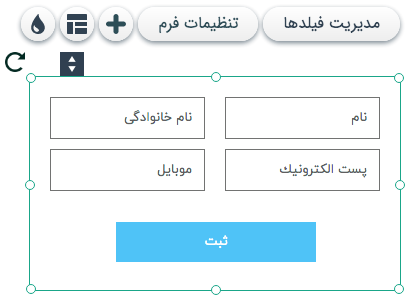
فیلدها
در این بخش میتوانید طراحی مربوط به فیلدها را سفارشی سازی کنید.

سفارشی سازی فیلدها
با کلیک بر روی آیکون ![]() میتوانید رنگ پس زمینه فیلد را مشخص کنید.(این مورد را برای حالت هاور و فوکوس و خطا هم قابل تنظیم است).
میتوانید رنگ پس زمینه فیلد را مشخص کنید.(این مورد را برای حالت هاور و فوکوس و خطا هم قابل تنظیم است).
با کلیک بر روی آیکون ![]() میتوانید رنگ کادر، نحوه نمایش کادر، نوع کادر و اندازه کادر دور فیلد را مشخص کنید.(این مورد را برای حالت هاور و فوکوس و خطا هم قابل تنظیم است).
میتوانید رنگ کادر، نحوه نمایش کادر، نوع کادر و اندازه کادر دور فیلد را مشخص کنید.(این مورد را برای حالت هاور و فوکوس و خطا هم قابل تنظیم است).
با کلیک بر روی آیکون ![]() میتوانید میزان گردی گوشه های فیلد را مشخص کنید.
میتوانید میزان گردی گوشه های فیلد را مشخص کنید.
با کلیک بر روی آیکون ![]() میتوانید به فیلد مورد نظر سایه اختصاص دهید و زاویه رنگ فاصله اندازه و پراکندگی سایه فیلد را مشخص کنید و میتوانید با فعال کردن گزینه درونی نوع سایه را درونی تعیین کنید.
میتوانید به فیلد مورد نظر سایه اختصاص دهید و زاویه رنگ فاصله اندازه و پراکندگی سایه فیلد را مشخص کنید و میتوانید با فعال کردن گزینه درونی نوع سایه را درونی تعیین کنید.
با کلیک بر روی آیکون ![]() میتوانید:
میتوانید:
از بخش عنوان فیلد رنگ عنوان فیلد، رنگ عنوان فیلد ضروری و همچنین نام قلم و سایز قلم عنوان فیلد را تعیین کنید.
ازبخش سبک قلم میتوانید عنوان فیلد ها را Bold و italic کنید.
از بخش متن فیلد رنگ متن جایگزین، رنگ متن فیلد و همچنین نام قلم و سایز قلم متن فیلد را تعیین کنید.
ازبخش سبک قلم نیز میتوانید متن فیلد ها را Bold و italic کنید.
سفارشی سازی فرم
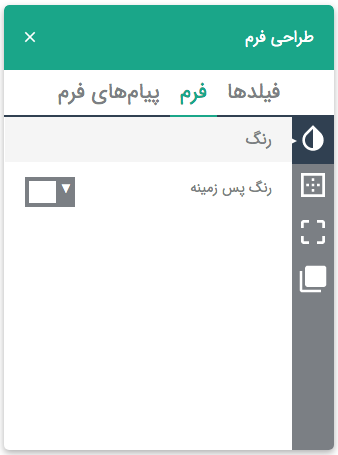
با کلیک بر روی آیکون ![]() میتوانید رنگ پس زمینه فرم را مشخص کنید.
میتوانید رنگ پس زمینه فرم را مشخص کنید.
با کلیک بر روی آیکون ![]() میتوانید رنگ کادر، نوع کادر و اندازه کادر دور فرم را مشخص کنید.
میتوانید رنگ کادر، نوع کادر و اندازه کادر دور فرم را مشخص کنید.
با کلیک بر روی آیکون ![]() میتوانید میزان گردی گوشه های فرم را مشخص کنید.
میتوانید میزان گردی گوشه های فرم را مشخص کنید.
با کلیک بر روی آیکون ![]() میتوانید به فرم مورد نظر سایه اختصاص دهید و زاویه رنگ فاصله اندازه و پراکندگی سایه فرم را مشخص کنید و میتوانید با فعال کردن گزینه درونی نوع سایه را درونی تعیین کنید.
میتوانید به فرم مورد نظر سایه اختصاص دهید و زاویه رنگ فاصله اندازه و پراکندگی سایه فرم را مشخص کنید و میتوانید با فعال کردن گزینه درونی نوع سایه را درونی تعیین کنید.
سفارشی سازی پیام های فرم
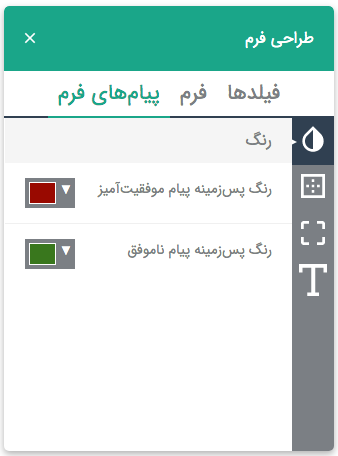
با کلیک بر روی آیکون ![]() میتوانید رنگ پس زمینه پیام موفقیت آمیز و ناموفق را مشخص کنید.
میتوانید رنگ پس زمینه پیام موفقیت آمیز و ناموفق را مشخص کنید.
با کلیک بر روی آیکون ![]() میتوانید رنگ کادر پیام موفقیت آمیز و ناموفق، نوع کادر و اندازه کادر دور پیام را مشخص کنید.
میتوانید رنگ کادر پیام موفقیت آمیز و ناموفق، نوع کادر و اندازه کادر دور پیام را مشخص کنید.
با کلیک بر روی آیکون ![]() میتوانید میزان گردی گوشه های کادر پیام را مشخص کنید.
میتوانید میزان گردی گوشه های کادر پیام را مشخص کنید.
با کلیک بر روی آیکون ![]() میتوانید:
میتوانید:
از بخش هم ترازی متن پیام را راست چین، وسط چین و چپ چین کنید.
از بخش بعدی میتوانید رنگ پیام موفقیت آمیز و ناموفق را مشخص کنید و همچنین نام قلم و سایز قلم پیام های فرم را تعیین کنید.
